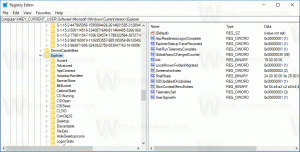Como desativar o relatório de erros no Windows 10
Se um programa parar de funcionar ou responder, o Windows 10 pode relatar automaticamente o problema à Microsoft e verificar se há uma solução. Por padrão, o Windows 10 coleta informações que descrevem o problema. Isso é chamado de relatório de problema. Pode incluir o nome do programa que parou de funcionar, a data e hora em que o problema ocorreu e a versão do programa que encontrou o problema. O envio de um relatório de problema permite ao Windows 10 notificá-lo se uma solução estiver disponível. Isso é chamado de "Relatório de erros". Se você não estiver satisfeito com o comportamento do sistema operacional, por exemplo, devido a problemas de privacidade ou espaço em disco, você pode querer desativá-lo.
Propaganda
No Windows 10, a opção da GUI para desativar o Relatório de Erros foi eliminada. Nas versões anteriores do Windows, ele podia ser encontrado nas configurações do Action Center (o antigo recurso chamado Action Center foi renomeado no Windows 10 para Segurança e Manutenção porque a nova Central de Ações é usada para mostrar notificações). No Windows 10, as configurações de relatório de erros estão ausentes. No entanto, há um ajuste do Registro que você pode aplicar para desativá-lo.
Em primeiro lugar, vamos verificar o estado do recurso. Abra o clássico Painel de controle aplicativo e vá para Painel de Controle \ Sistema e Segurança \ Segurança e Manutenção. Em Manutenção, consulte o Reportar problemas linha. Por padrão, ele diz "On".

Para desativar o Relatório de Erros no Windows 10, faça o seguinte.
- Abra o Aplicativo Editor de registro.
- Vá para a seguinte chave do Registro.
HKEY_LOCAL_MACHINE \ SOFTWARE \ Microsoft \ Windows \ Windows Error Reporting
Veja como acessar uma chave de registro com um clique.

- À direita, modifique ou crie um novo valor DWORD de 32 bits "Desativado". Defina-o como 1.

 Nota: Mesmo se você for executando o Windows de 64 bits você ainda deve criar um valor DWORD de 32 bits.
Nota: Mesmo se você for executando o Windows de 64 bits você ainda deve criar um valor DWORD de 32 bits.
Agora, reabra o miniaplicativo de segurança e manutenção. o Reportar problemas linha mudará de On para Off conforme mostrado abaixo.
Dica: você pode verificar rapidamente as soluções disponíveis para relatórios de problemas no Windows 10.
Para reativar o recurso Error Reporting, você precisa excluir o Desabilitado valor que você criou ou defina-o como 0.
Para economizar seu tempo, você pode usar o Winaero Tweaker. Vá para Behavior \ Error Reporting e ative a opção conforme mostrado na captura de tela a seguir.

Você pode obter o aplicativo aqui: Baixe o Winaero Tweaker.